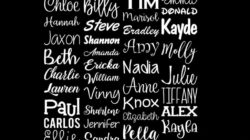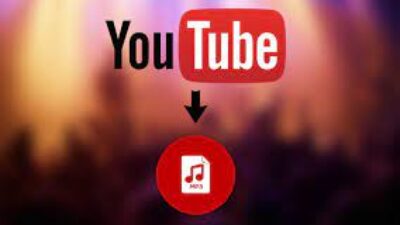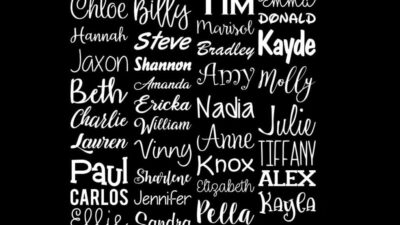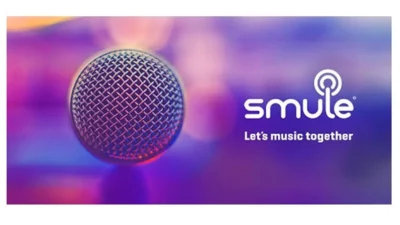Windows 7 adalah sistem operasi yang populer dan banyak digunakan oleh pengguna di seluruh dunia. Namun, seperti halnya sistem operasi lainnya, Windows 7 juga dapat mengalami berbagai jenis error atau masalah. Kesalahan ini dapat muncul dari berbagai penyebab, seperti konflik perangkat lunak, masalah dengan driver, kegagalan perangkat keras, dan banyak lagi. Jika Anda menghadapi error umum di master win 7, jangan khawatir, karena artikel ini akan memberikan panduan lengkap untuk mengatasi masalah tersebut dengan cepat dan efisien.
Sebelum mulai, pastikan untuk membuat salinan cadangan data penting Anda, seperti foto, video, dokumen, dan file-file lain yang tidak ingin Anda kehilangan. Dengan salinan cadangan yang aman, Anda dapat merasa lebih tenang ketika melakukan perbaikan pada sistem operasi Anda. Setelah melakukan langkah tersebut, mari kita mulai mengatasi error umum di Windows 7.
- Menggunakan Fitur System File Checker (SFC) System File Checker (SFC) adalah alat bawaan Windows yang dapat membantu Anda memeriksa dan memperbaiki file sistem yang rusak atau hilang. Berikut adalah langkah-langkah untuk menggunakan SFC:
- Buka Command Prompt dengan hak akses administrator. Caranya, klik tombol “Start,” ketik “cmd” di kotak pencarian, klik kanan pada “Command Prompt,” dan pilih “Run as administrator.”
- Ketik perintah berikut: sfc /scannow
- Tekan Enter dan biarkan proses pemeriksaan dan perbaikan berjalan. Ini mungkin memerlukan beberapa waktu tergantung pada kecepatan komputer Anda dan ukuran sistem.
- Memperbarui Driver Perangkat Driver perangkat adalah perangkat lunak yang memungkinkan sistem operasi berkomunikasi dengan perangkat keras di komputer Anda. Jika driver perangkat usang atau rusak, ini bisa menyebabkan masalah dan error. Anda bisa mengikuti langkah berikut untuk memperbarui driver perangkat:
- Buka “Device Manager” dengan cara menekan tombol “Windows + R,” ketik “devmgmt.msc,” dan tekan Enter.
- Cari perangkat dengan tanda seru kuning atau tanda tanya. Klik kanan pada perangkat tersebut dan pilih “Update Driver.”
- Pilih opsi “Search automatically for updated driver software” dan biarkan Windows mencari serta menginstal pembaruan driver yang sesuai.
- Memperbaiki Startup Windows Jika Windows 7 mengalami kesalahan saat startup, Anda dapat mencoba menggunakan alat bawaan “Startup Repair.” Berikut adalah langkah-langkahnya:
- Masukkan DVD instalasi Windows 7 atau media USB bootable ke komputer Anda dan restart sistem.
- Pilih bahasa, zona waktu, dan jenis keyboard yang diinginkan, lalu klik “Next.”
- Klik “Repair your computer” di sudut kanan bawah layar.
- Pilih “Troubleshoot” > “Advanced options” > “Startup Repair.”
- Ikuti petunjuk untuk membiarkan Windows memperbaiki masalah startup.
- Mengatasi Masalah dengan Instalasi Program Jika Anda mengalami error saat mencoba menginstal atau menjalankan program tertentu, Anda bisa mencoba mengatasi masalah ini dengan cara berikut:
- Pastikan program yang akan Anda instal sesuai dengan versi Windows 7 yang Anda gunakan (32-bit atau 64-bit).
- Cek situs web resmi produsen program untuk memastikan program tersebut kompatibel dengan Windows 7.
- Jika Anda mendapatkan pesan error yang spesifik, coba cari solusi di situs web produsen atau di forum pengguna Windows.
- Menghapus File Temporary dan Membersihkan Disk Berkumpulnya file temporary dan sampah di komputer dapat menyebabkan berbagai masalah, termasuk error. Anda bisa membersihkan file temporary dan membersihkan disk dengan cara berikut:
- Ketik “Disk Cleanup” di kotak pencarian dan jalankan aplikasi “Disk Cleanup.”
- Pilih drive C atau drive sistem Anda dan klik “OK.”
- Pilih jenis file yang ingin Anda hapus, lalu klik “OK” untuk mulai membersihkan.
- Menggunakan Fitur System Restore System Restore adalah fitur bawaan Windows yang memungkinkan Anda mengembalikan sistem ke titik pemulihan sebelumnya, ketika semuanya berfungsi dengan baik. Jika Anda mengalami error setelah menginstal program atau driver tertentu, Anda dapat mencoba menggunakan System Restore:
- Ketik “System Restore” di kotak pencarian dan jalankan aplikasi “System Restore.”
- Ikuti petunjuk wizard untuk memilih titik pemulihan sebelumnya di mana sistem berfungsi dengan baik.
- Memeriksa Masalah Kegagalan Perangkat Keras Jika semua langkah di atas tidak berhasil mengatasi error di Windows 7 Anda, kemungkinan masalahnya terletak pada perangkat keras. Anda bisa mencoba langkah-langkah berikut untuk memeriksa masalah kegagalan perangkat keras:
- Periksa kabel dan koneksi perangkat keras Anda, pastikan semuanya terhubung dengan benar.
- Uji perangkat keras yang terdapat pada komputer, seperti hard drive, RAM, dan kartu grafis, dengan menggunakan alat bantu diagnostik yang sesuai.
Kesimpulan
Dirangkum dari laman kendarikomputer.com Mengatasi error umum di Windows 7 bisa menjadi tugas yang menantang, tetapi dengan langkah-langkah di atas, Anda dapat mencoba mengatasi masalah tersebut dengan cepat dan efisien. Ingatlah untuk selalu membuat cadangan data penting Anda sebelum melakukan perbaikan pada sistem operasi. Jika Anda masih menghadapi masalah setelah mencoba semua langkah di atas, disarankan untuk menghubungi dukungan teknis Windows atau seorang ahli komputer yang berpengalaman untuk bantuan lebih lanjut. Semoga artikel ini bermanfaat dan membantu Anda mengatasi masalah di Windows 7 Anda. Selamat mencoba!